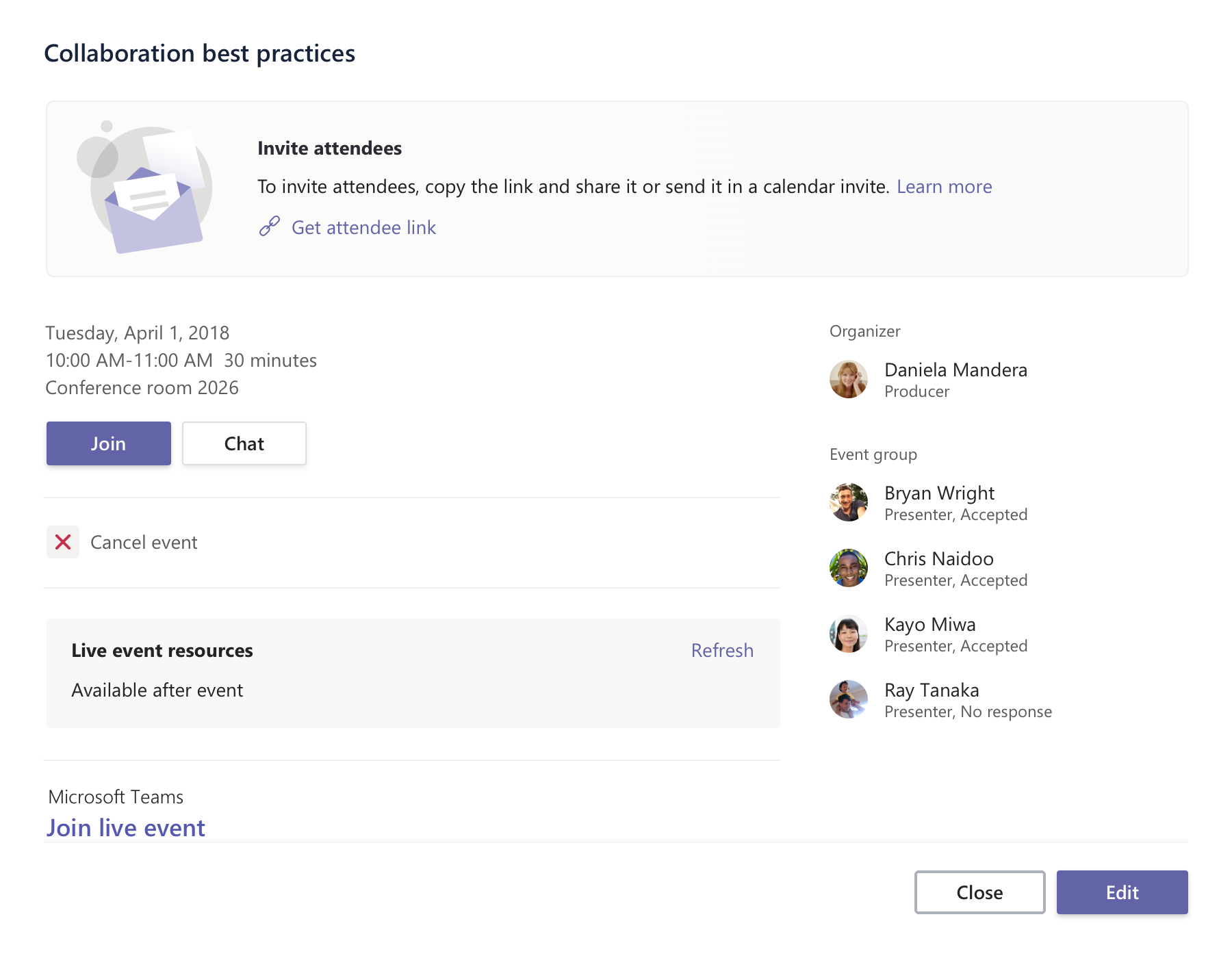دعوة الحضور إلى حدث مباشر في Microsoft Teams
هام:
-
للحصول على ميزات وتجارب جديدة للحدث، حاول التبديل إلى قاعات مدينة Teams.
-
لمزيد من المعلومات، يرجى قراءة منشور المدونة هذا.
بصفتك منظم حدث مباشر، تتمثل إحدى مسؤولياتك في دعوة الحضور. عند جدولة حدث مباشر في Teams، فإنه يرسل دعوة التقويم فقط إلى أعضاء فريق الحدث.
للحصول على معلومات حول المشاركين في الحدث الذين يتم تصنيفهم ك "حاضرين"، راجع الأدوار في اجتماع Teams.
-
في Teams، حدد التقويم
-
حدد الحدث المباشر.
-
بالنسبة للأحداث التي سيتم إنتاجها في Teams، حدد الحصول على ارتباط لنسخ ارتباط الحدث المباشر لمشاركته مع الحضور.
ملاحظة: لا تحاول دعوة الحضور عبر اجتماع Teams. سيكون لاجتماع Teams الجديد ارتباط اجتماع خاص به، والذي قد يخلطه المستخدمون مع ارتباط حضور الحدث المباشر.
سيتمكن الحضور من مشاهدة الحدث في Teams - سطح المكتب (Windows أو Mac) أو الويب أو الهاتف المحمول. إذا لم يكن لديهم Teams، يمكنهم أيضا استخدام مستعرض (Chrome أو Firefox أو Edge).لتغيير تفاصيل الحدث المباشر أو تحديثها، افتح الدعوة من تقويم Teams، وليس من Outlook.